如果你沒有時間自己錄製播客音訊,或者你想把你的博客文章轉換成精彩的音訊或播客影片,以便在 YouTube、 Facebook、 PodBean等平臺上接觸到更廣泛的受眾,那麽使用線上AI語音生成器將文本轉換成播客將是一個不錯的辦法。
在本文中,我們將爲你介紹2種最好的方法,使用領先的AI文本轉語音生成器,完美地在線上將文本轉換為播客。這樣你可以輕鬆地從文本中為你的影片和有聲播客節目創建聽起來很自然的AI聲音。


目錄:
相關閲讀:5款最好的AI播客生成器
使用FlexClip將文本轉換為播客
如果你正在製作下一個YouTube播客影片,但又沒有時間從頭開始編寫播客腳本並錄製播客音訊,那麽一個很好的解決方案就是使用用戶友好且功能豐富的FlexClip AI影片製作器。使用FlexClip,你可以輕鬆地創建AI生成的播客腳本,並立即將文本轉換為的精彩的YouTube播客影片。
使用FlexClip在線上將文本轉換為播客影片
不僅僅是把文字轉換成播客:
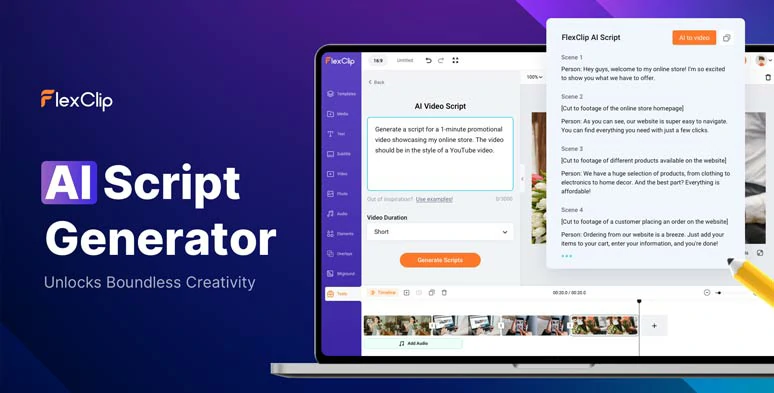
使用AI語音脚本生成器編寫播客脚本
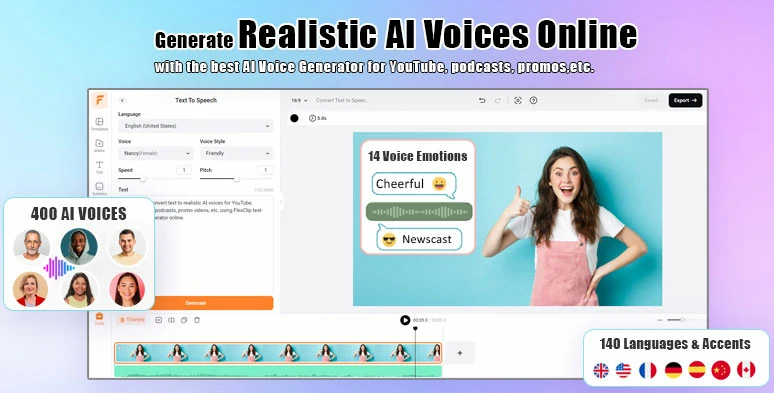
輕鬆地將文本轉換為真實的AI語音播客音訊。
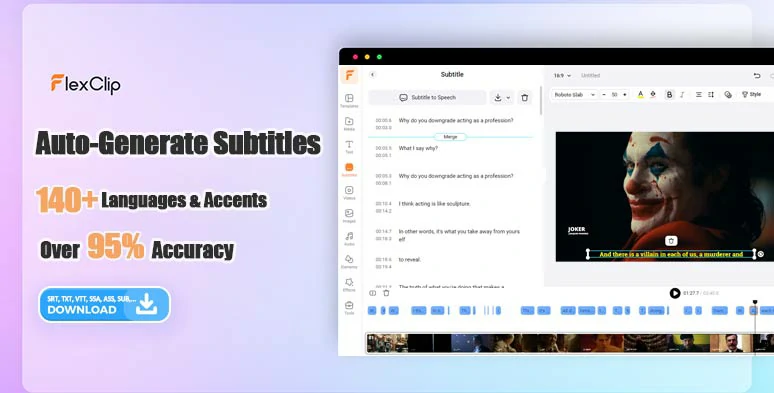
自動轉錄播客影片和音訊為文本用於播客字幕
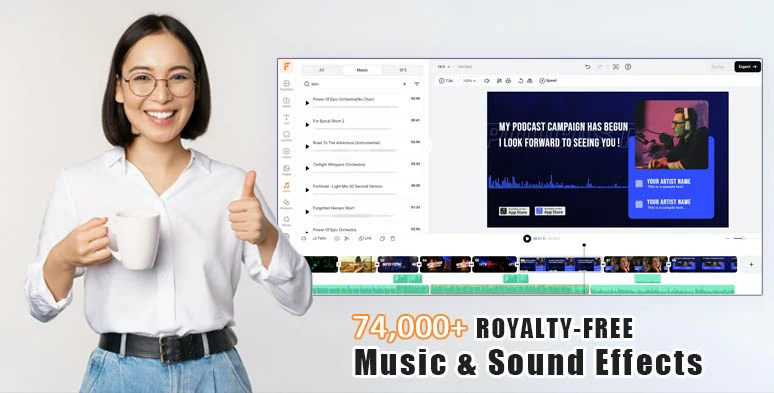
為你的播客節目使用免版稅的音樂和音效
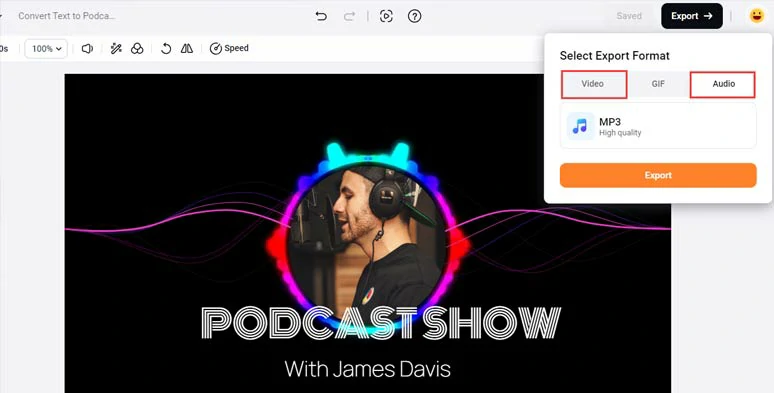
將播客項目保存為MP3或MP4格式

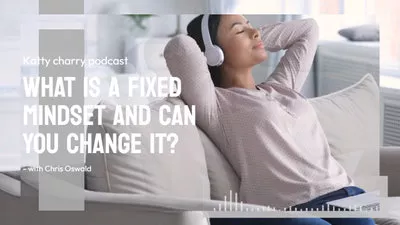




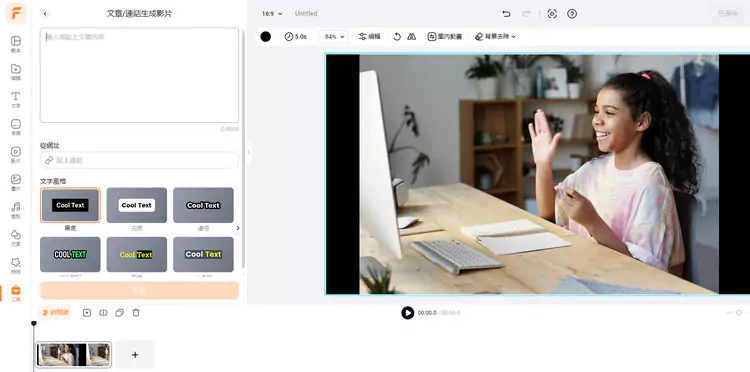
使用URLs完美地將博客轉換為播客影片。
訪問FlexClip >點擊【工具】>AI影片脚本>使用ChatGPT提示創作AI生成的脚本(比如説“給我寫一個播客腳本,講述克服消極心態和積極生活的6種有效方法,包括一個引人入勝的開場白、為什麼要收聽這個播客、這些策略如何運作的例子以及呼籲行動的總結)>點擊【生成】按鈕。
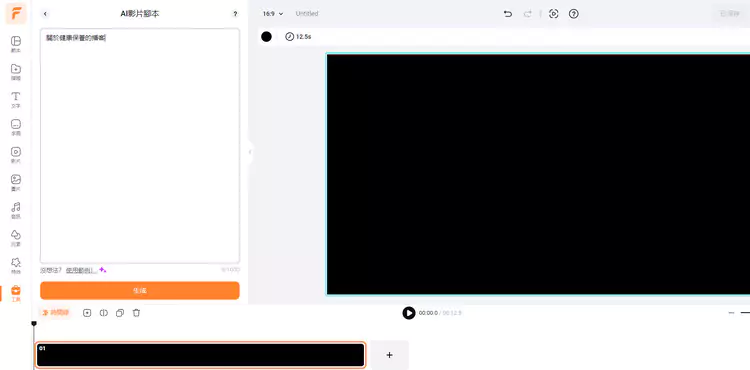
爲你的播客影片寫脚本
現在,你可以快速瀏覽AI生成的播客脚本>調整措辭並定制細節,以符合你的播客風格和主題。如果你不喜歡當前的腳本,可以返回並使用其他ChatGPT提示重新生成腳本,直到你滿意為止。了解有關如何為影片脚本編寫出色的ChatGPT提示的更多信息。
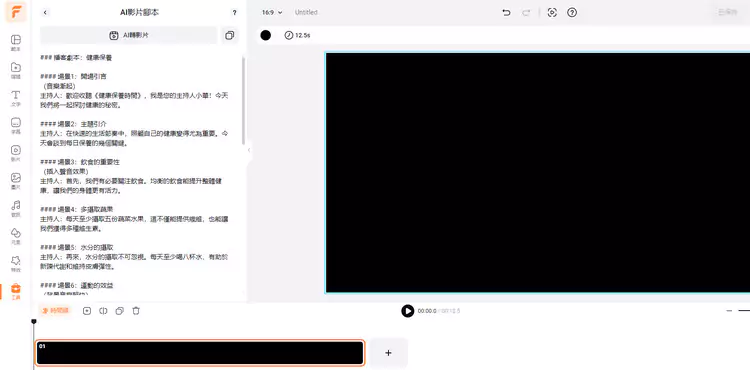
調整AI生成的播客脚本。
複製播客脚本的開場白>點擊【工具】>文本轉語音>將你的播客開場白粘貼到文本框中>選擇所需的語言和方言>預覽並選擇喜歡的AI語音>定製語音風格(比如親切、聊天、歡快、充滿希望、新聞廣播、助理等),調整語速和音高>點擊【生成】按鈕。
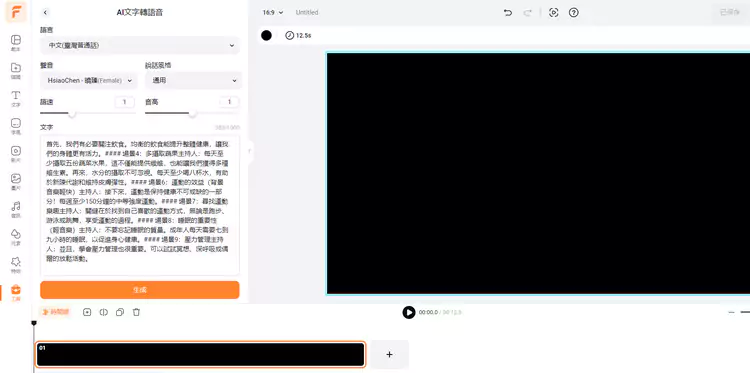
將文本轉爲逼真的AI語音
現在,你可以預覽AI生成的語音>點擊【儲存在媒體】,將播客文本轉語音儲存在媒體庫。同時會保存一份MP3音訊在你的電腦裏進行備份。
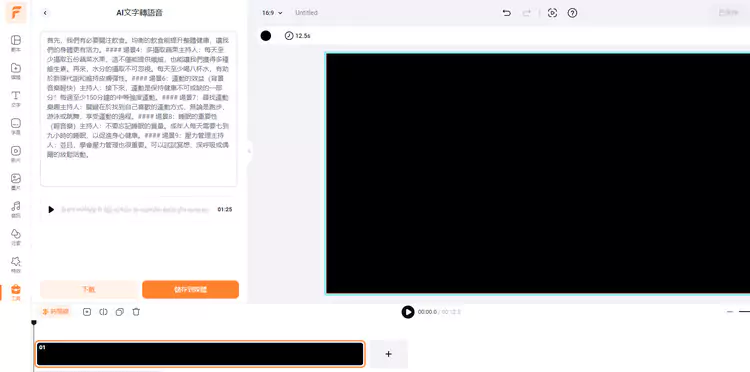
預覽並保存AI生成的播客音訊到媒體庫。
讓AI語音聽起來超真實的一個小技巧就是在句子之間手動添加逗號和句號。
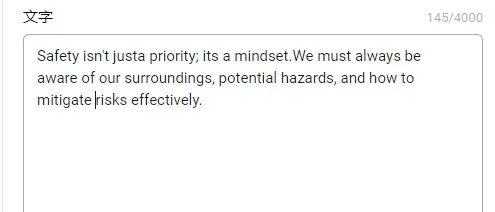
添加逗號和句號
接下來,設置博客影片的預計時間>返回【媒體】>【音訊】>將所有AI生成的播客音訊添加到時間軸上。你可以根據需要去調整音訊的音量、裁剪或分割音訊。
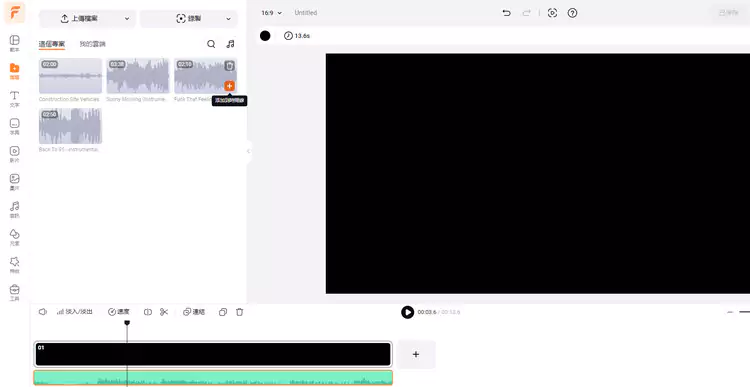
將所有AI播客音訊添加到時間軸上
點擊【音訊】>輸入“podcast”、“jazz”、“hip-hop”、“electronic”和“funk”,為你的播客影片片頭搜索歡快的音樂以吸引觀眾。或者添加“calm”或“soothing”的曲調來營造播客内容的氛圍。而像“pop-up”、“whoosh”、“swoosh”或者任何環境音效可以用於文字顯示或轉場效果。
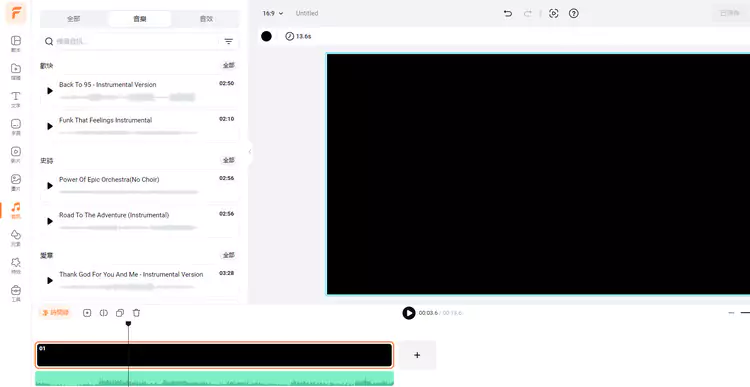
添加歡快的音樂和音效
你可以爲你的播客音訊叠加多個音訊軌道,並且要記得調整音訊的音量或應用淡入/淡出效果,以實現流暢的音訊過渡。
如果你只需要創建一個只有音訊的播客,你可以單擊【導出】按鈕> 【音訊】 >將你的播客項目以MP3形式導出到你的電腦。
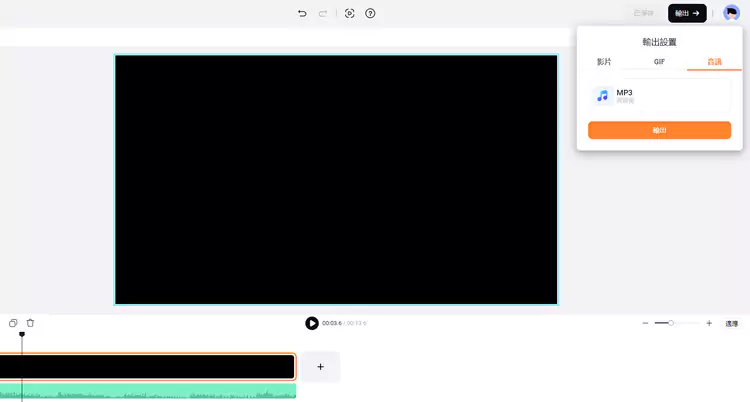
直接將播客項目保存到MP3。
或者,如果你需要在YouTube或其他影片播放平臺上分享同時包含有音訊和視覺效果的播客影片,你可以這樣做:
首先將背景音樂靜音以獲得最佳的自動轉錄結果 > 點擊【字幕】 >自動 AI字幕 > 識別語言 > 點擊下一步 > 選擇字幕的風格,稍後可以進行更改>點擊【生成】按鈕。
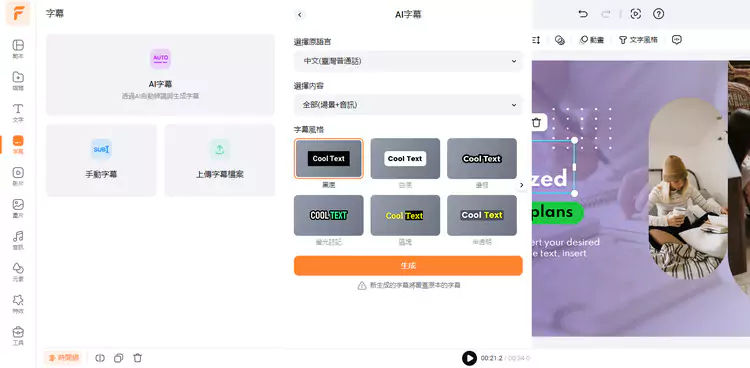
自動轉錄播客音訊為文本用於播客字幕。
現在,你可以點擊【播放】>校對自動生成的字幕>糾正錯別字>調整字幕的風格,如文本字體、文本顏色、文本背景填充的不透明度和顏色、對齊方式、粗體等。
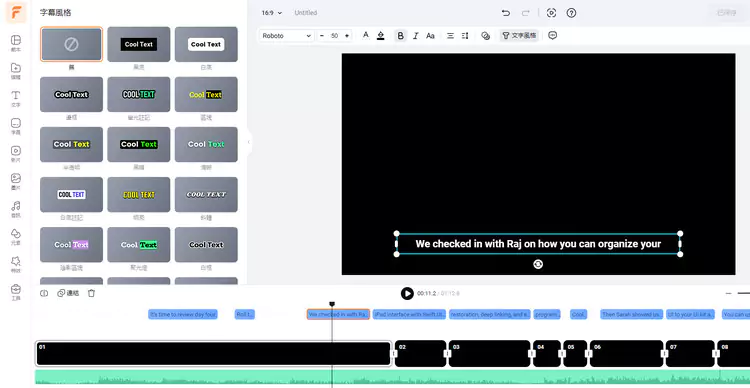
校對並調整字幕細節
此外,你甚至可以下載 SRT、 TXT、 SUB、 CSV、 VTT、SBV、ASS或SSA格式的播客文本,以便在 YouTube、 Facebook、 Vimeo 等平臺或其他用途中使用字幕。更重要的是,你可以按下【Enter】鍵,輕鬆地將一段長字幕拆分成兩段或合並兩段短字幕。非常方便哦!
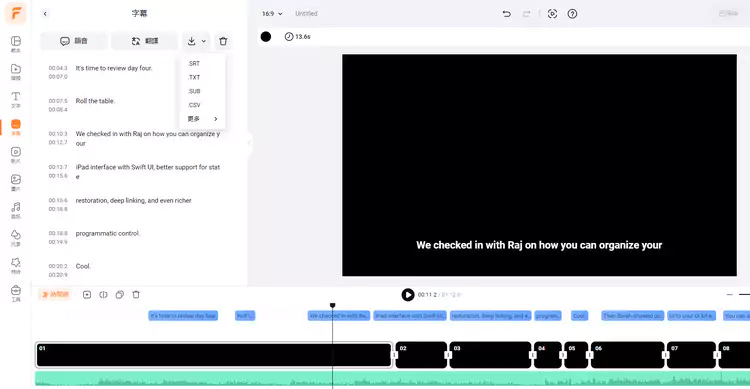
下載並保存播客字幕
點擊【媒體】>從你的電腦、手機、Google Drive、One Drive、Dropbox或Google Photos上傳播客影片素材。或者點擊【影片】或【圖片】,使用1080P的庫存素材來製作你的播客影片。
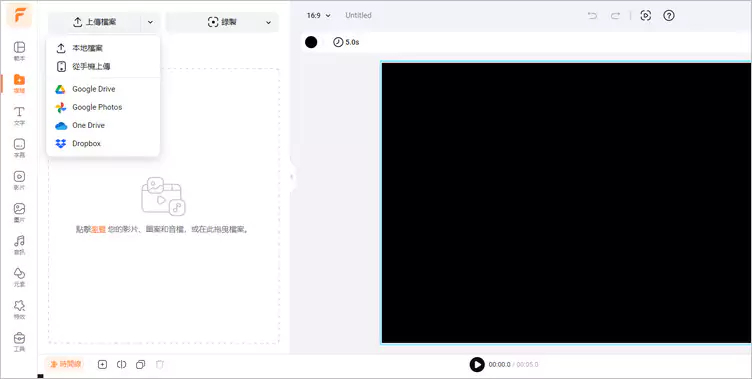
上傳播客影片素材到FlexClip
點擊【加為圖層】將你的圖片或影片片段添加到時間軸上>調整圖片使其填滿屏幕>裁剪圖片和影片叠加的持續時間。
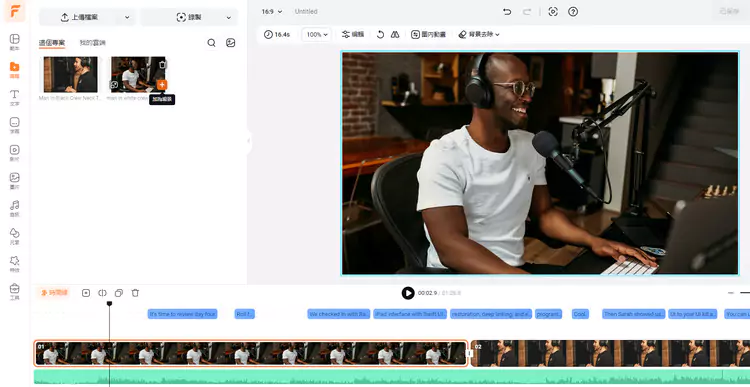
將影片或圖片添加到屏幕上以增加視覺效果
現在,點擊【文字】>向下滾動,從1000+現成的和可編輯的文本動畫中爲你的播客影片選擇合適的文本動畫,例如字幕條、社交媒體標題、YouTube Like, Share, and Comment按鈕、新聞標題、對話框、名人名言、標注式標題、搜索框等等。
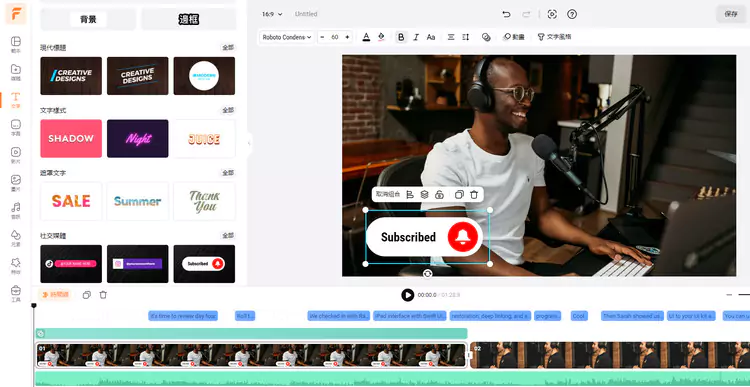
添加文本動畫
選中文本后,點擊【動畫工具】>設置文字顯示的入場和出場動畫效果(比如打字機、電影閃爍、模糊、漸變、彈跳、展開、霓虹),並控制文字的持續時間等。
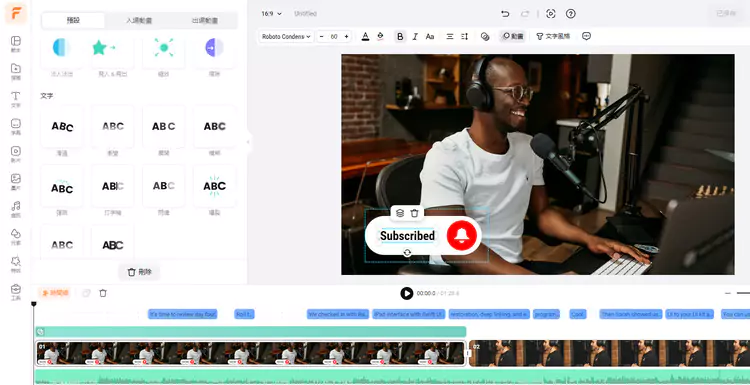
輕鬆設置文字動畫樣式
點擊【範本】>在搜索框中搜索“播客”>預覽範本>將播客片頭範本添加到時間軸上,並將其拖到影片的開頭。
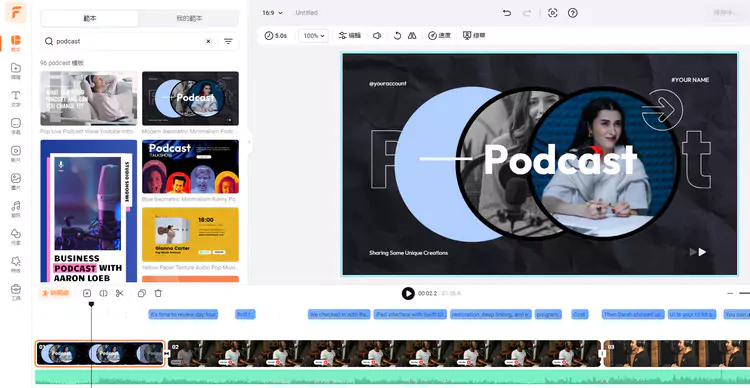
免費使用精美的播客片頭和片尾範本。
現在,你可以自製文本,或者通過拖放播客圖片或影片片段,輕鬆地代替預設好的元素。
編輯完成後,你可以把1080P的播客影片以MP4格式保存在你的電腦上,或者直接分享到YouTube、Google Drive、One Drive、Dropbox甚至TikTok上。在你發佈的博客文章、時事通訊或其他用途中創建一個可點擊的鏈接也是很方便的哦!
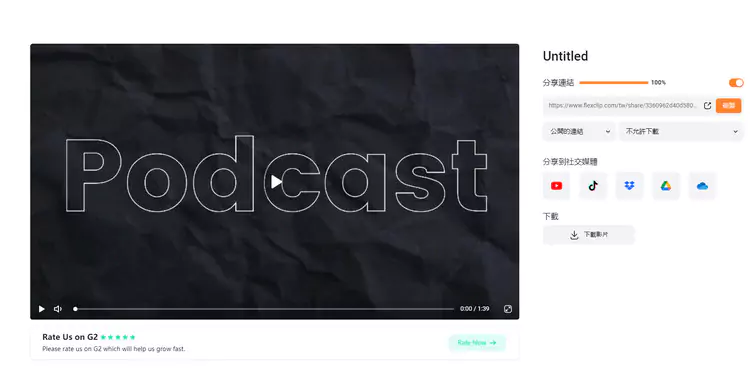
輕鬆分享播客影片
使用FlexClip將文本轉爲播客的唯一缺點是,目前還沒有辦法直接導入像TXT或DOCX格式的播客腳本文件來將文本轉換為播客。除此之外,將文本轉換為播客以用於音訊和影片項目是完美無缺的。
使用Murf.AI將文本轉換為播客
如果你已經準備好了需要轉換成播客音訊的播客腳本,那麽另一個可以輕松地將文本轉換成播客的辦法是使用Murf.AI,這是一款領先的線上AI語音生成器之一。
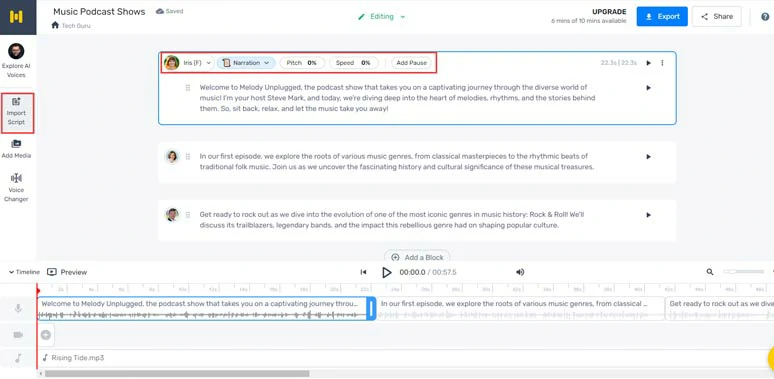
使用Murf.AI將文本轉換爲播客
除了可以手動粘貼文本轉換爲播客,你還可以在Murf上直接導入TXT、DOCX和SRT文件,將文本轉換爲生動逼真的AI語音,用於你的播客影片和音訊。
Murf提供120多種AI語音,涵蓋20多種語言。你可以根據需要調整AI語音的風格、音調、速度、重音和發音。此外,高級語音克隆功能允許你上傳你錄製好的語音,創建一個聽起來與你相同的AI語音。這樣,未來你可以輕鬆使用這個AI語音將文本轉換為播客。
除此之外,Murf還具有音訊壓制功能,可以在播放播客音訊時自動降低背景音樂的音量,同時還提供了有限的免版稅音樂、圖片和影片片段。
如何使用Murf.AI將文本轉換爲播客音訊。
點擊AI語音頭像來訪問Murf的AI語音庫>預覽並選擇不同的AI語音>點擊【生成音訊】將文本轉換爲逼真的AI語音,用於你的播客影片或音訊。
然後,你可以自製AI語音的風格、音高和速度,並添加自然停頓甚至調整重音。
Murf唯一的不足之處就是沒有AI影片脚本生成器可以幫助你創作AI生成的播客脚本。而且你無法將多個音軌叠加在一起來進行高級的音效設計,也沒有趁手的影片編輯工具。然而,對於將文本轉換為播客音訊,它無疑是一個最佳選擇。
結語:
這就是如何完美地將文本轉換為播客音訊和影片的方法。希望這個簡短的教程對你有所幫助,請隨意測試這兩種辦法。別忘了在你的Facebook和Twitter上分享這篇文章,並告訴我們哪一種對你最有效。祝你的播客取得成功!


